代理服务器共享上网设置方法
- 格式:doc
- 大小:24.50 KB
- 文档页数:7
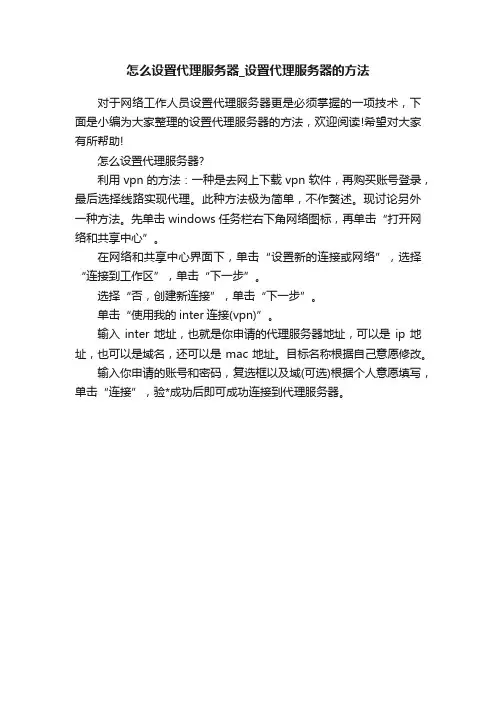
怎么设置代理服务器_设置代理服务器的方法
对于网络工作人员设置代理服务器更是必须掌握的一项技术,下面是小编为大家整理的设置代理服务器的方法,欢迎阅读!希望对大家有所帮助!
怎么设置代理服务器?
利用vpn的方法:一种是去网上下载vpn软件,再购买账号登录,最后选择线路实现代理。
此种方法极为简单,不作赘述。
现讨论另外一种方法。
先单击windows任务栏右下角网络图标,再单击“打开网络和共享中心”。
在网络和共享中心界面下,单击“设置新的连接或网络”,选择“连接到工作区”,单击“下一步”。
选择“否,创建新连接”,单击“下一步”。
单击“使用我的inter连接(vpn)”。
输入inter地址,也就是你申请的代理服务器地址,可以是ip地址,也可以是域名,还可以是mac地址。
目标名称根据自己意愿修改。
输入你申请的账号和密码,复选框以及域(可选)根据个人意愿填写,单击“连接”,验*成功后即可成功连接到代理服务器。
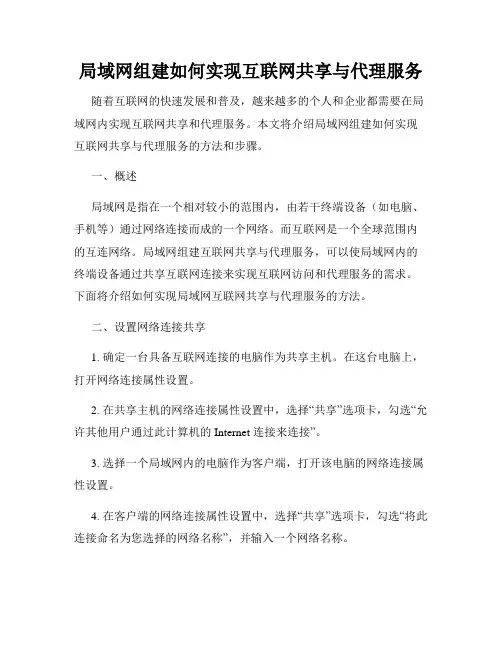
局域网组建如何实现互联网共享与代理服务随着互联网的快速发展和普及,越来越多的个人和企业都需要在局域网内实现互联网共享和代理服务。
本文将介绍局域网组建如何实现互联网共享与代理服务的方法和步骤。
一、概述局域网是指在一个相对较小的范围内,由若干终端设备(如电脑、手机等)通过网络连接而成的一个网络。
而互联网是一个全球范围内的互连网络。
局域网组建互联网共享与代理服务,可以使局域网内的终端设备通过共享互联网连接来实现互联网访问和代理服务的需求。
下面将介绍如何实现局域网互联网共享与代理服务的方法。
二、设置网络连接共享1. 确定一台具备互联网连接的电脑作为共享主机。
在这台电脑上,打开网络连接属性设置。
2. 在共享主机的网络连接属性设置中,选择“共享”选项卡,勾选“允许其他用户通过此计算机的 Internet 连接来连接”。
3. 选择一个局域网内的电脑作为客户端,打开该电脑的网络连接属性设置。
4. 在客户端的网络连接属性设置中,选择“共享”选项卡,勾选“将此连接命名为您选择的网络名称”,并输入一个网络名称。
5. 在客户端上选择“连接到网络”或“连接到网络和Internet”,搜索并连接到刚才设置的网络名称。
6. 完成以上步骤后,局域网内的其他设备就可以通过客户端电脑共享的互联网连接进行访问互联网了。
三、设置代理服务1. 在共享主机上,打开互联网浏览器,进入浏览器的设置界面。
2. 在设置界面中,找到“代理服务器”或“网络设置”选项。
3. 输入代理服务器的地址和端口号。
可以根据具体需求,选择使用免费或付费的代理服务器,也可以自建代理服务器。
4. 保存设置,并重新启动浏览器。
5. 在局域网内的其他终端设备上,同样设置浏览器的代理服务器地址和端口号。
6. 完成以上步骤后,局域网内的终端设备就可以通过设置的代理服务器进行互联网访问了。
四、其他注意事项1. 在设置网络共享和代理服务时,要确保共享主机和客户端的网络连接是正常的。
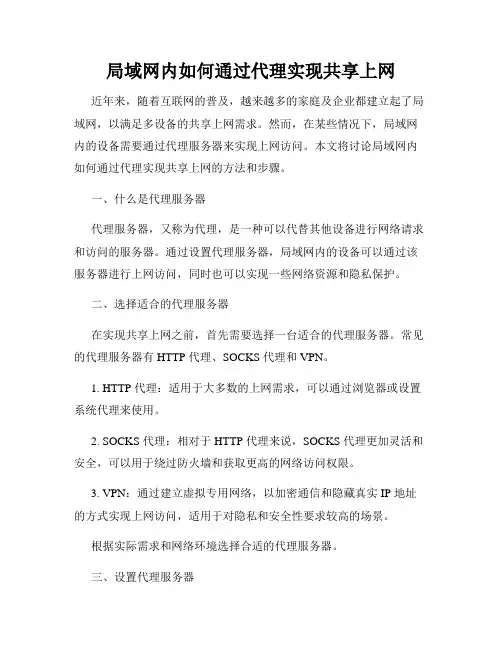
局域网内如何通过代理实现共享上网近年来,随着互联网的普及,越来越多的家庭及企业都建立起了局域网,以满足多设备的共享上网需求。
然而,在某些情况下,局域网内的设备需要通过代理服务器来实现上网访问。
本文将讨论局域网内如何通过代理实现共享上网的方法和步骤。
一、什么是代理服务器代理服务器,又称为代理,是一种可以代替其他设备进行网络请求和访问的服务器。
通过设置代理服务器,局域网内的设备可以通过该服务器进行上网访问,同时也可以实现一些网络资源和隐私保护。
二、选择适合的代理服务器在实现共享上网之前,首先需要选择一台适合的代理服务器。
常见的代理服务器有 HTTP 代理、SOCKS 代理和VPN。
1. HTTP 代理:适用于大多数的上网需求,可以通过浏览器或设置系统代理来使用。
2. SOCKS 代理:相对于 HTTP 代理来说,SOCKS 代理更加灵活和安全,可以用于绕过防火墙和获取更高的网络访问权限。
3. VPN:通过建立虚拟专用网络,以加密通信和隐藏真实 IP 地址的方式实现上网访问,适用于对隐私和安全性要求较高的场景。
根据实际需求和网络环境选择合适的代理服务器。
三、设置代理服务器在选择了适合的代理服务器后,我们需要进行相应的设置才能实现共享上网。
以下是步骤:1. 打开网络设置:在操作系统中打开网络设置,找到“代理服务器”选项。
2. 配置代理服务器地址和端口:根据实际情况,填写代理服务器的IP 地址和端口号。
3. 保存并应用设置:保存修改后的网络设置,并将其应用到局域网内的设备。
四、验证代理服务器设置为了确保代理服务器设置正确,我们需要进行验证。
可以通过以下步骤来进行:1. 打开浏览器:使用任意设备打开浏览器。
2. 访问任意网站:在浏览器中输入任意网址,点击访问。
3. 验证访问是否成功:如果能够正常访问网站并显示内容,则说明代理服务器设置成功。
五、注意事项及常见问题在设置代理服务器和实现共享上网的过程中,可能会遇到一些问题。
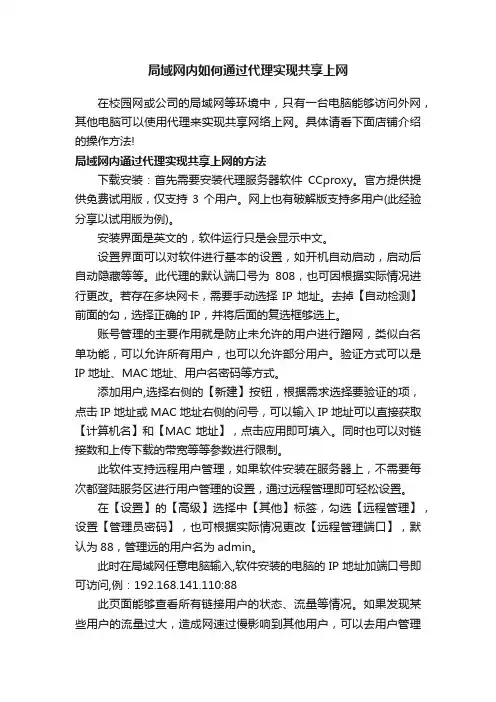
局域网内如何通过代理实现共享上网在校园网或公司的局域网等环境中,只有一台电脑能够访问外网,其他电脑可以使用代理来实现共享网络上网。
具体请看下面店铺介绍的操作方法!局域网内通过代理实现共享上网的方法下载安装:首先需要安装代理服务器软件CCproxy。
官方提供提供免费试用版,仅支持3个用户。
网上也有破解版支持多用户(此经验分享以试用版为例)。
安装界面是英文的,软件运行只是会显示中文。
设置界面可以对软件进行基本的设置,如开机自动启动,启动后自动隐藏等等。
此代理的默认端口号为808,也可因根据实际情况进行更改。
若存在多块网卡,需要手动选择IP地址。
去掉【自动检测】前面的勾,选择正确的IP,并将后面的复选框够选上。
账号管理的主要作用就是防止未允许的用户进行蹭网,类似白名单功能,可以允许所有用户,也可以允许部分用户。
验证方式可以是IP地址、MAC地址、用户名密码等方式。
添加用户,选择右侧的【新建】按钮,根据需求选择要验证的项,点击IP地址或MAC地址右侧的问号,可以输入IP地址可以直接获取【计算机名】和【MAC地址】,点击应用即可填入。
同时也可以对链接数和上传下载的带宽等等参数进行限制。
此软件支持远程用户管理,如果软件安装在服务器上,不需要每次都登陆服务区进行用户管理的设置,通过远程管理即可轻松设置。
在【设置】的【高级】选择中【其他】标签,勾选【远程管理】,设置【管理员密码】,也可根据实际情况更改【远程管理端口】,默认为88,管理远的用户名为admin。
此时在局域网任意电脑输入,软件安装的电脑的IP地址加端口号即可访问,例:192.168.141.110:88此页面能够查看所有链接用户的状态、流量等情况。
如果发现某些用户的流量过大,造成网速过慢影响到其他用户,可以去用户管理页面进行限制。
设置使用代理上网:最后就是设置使用代理上网了。
以IE为例(演示版本IE8)选择【工具】-【Internet选项】-【链接】-【局域网设置】然后勾选下面的【为LAN使用代理服务】,填写代理服务起的IP地址以及端口号,保存即可。

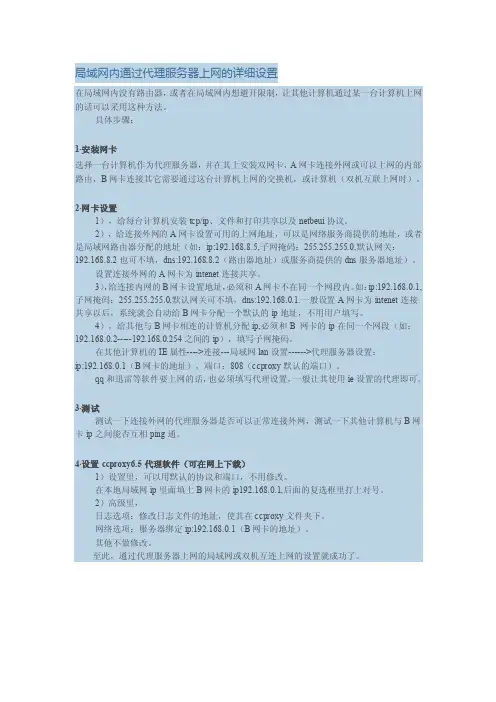
局域网内通过代理服务器上网的详细设置在局域网内没有路由器,或者在局域网内想避开限制,让其他计算机通过某一台计算机上网的话可以采用这种方法。
具体步骤:1·安装网卡选择一台计算机作为代理服务器,并在其上安装双网卡,A网卡连接外网或可以上网的内部路由,B网卡连接其它需要通过这台计算机上网的交换机,或计算机(双机互联上网时)。
2·网卡设置1),给每台计算机安装tcp/ip、文件和打印共享以及netbeui协议。
2),给连接外网的A网卡设置可用的上网地址,可以是网络服务商提供的地址,或者是局域网路由器分配的地址(如:ip:192.168.8.5,子网掩码:255.255.255.0,默认网关:192.168.8.2也可不填,dns:192.168.8.2(路由器地址)或服务商提供的dns服务器地址)。
设置连接外网的A网卡为intenet连接共享。
3),给连接内网的B网卡设置地址,必须和A网卡不在同一个网段内。
如:ip:192.168.0.1,子网掩码:255.255.255.0,默认网关可不填,dns:192.168.0.1.一般设置A网卡为intenet连接共享以后,系统就会自动给B网卡分配一个默认的ip地址,不用用户填写。
4),给其他与B网卡相连的计算机分配ip,必须和B 网卡的ip在同一个网段(如:192.168.0.2-----192.168.0.254之间的ip),填写子网掩码。
在其他计算机的IE属性---->连接---局域网lan设置------>代理服务器设置:ip:192.168.0.1(B网卡的地址),端口:808(ccproxy默认的端口)。
qq和迅雷等软件要上网的话,也必须填写代理设置,一般让其使用ie设置的代理即可。
3·测试测试一下连接外网的代理服务器是否可以正常连接外网,测试一下其他计算机与B网卡ip之间能否互相ping通。
4·设置ccproxy6.5代理软件(可在网上下载)1)设置里,可以用默认的协议和端口,不用修改。
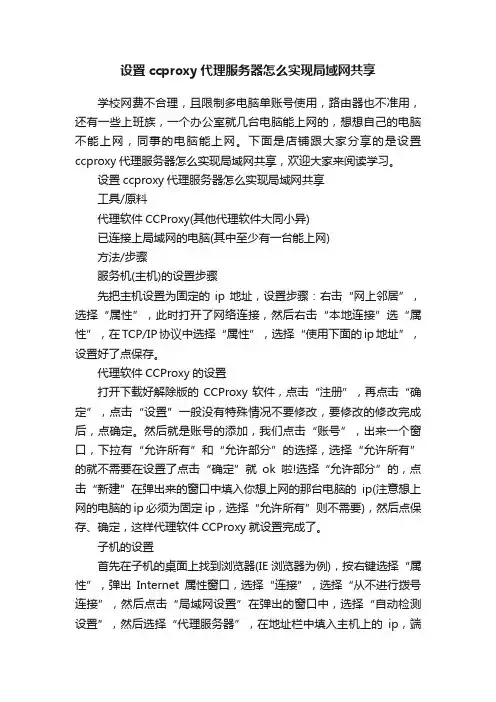
设置ccproxy代理服务器怎么实现局域网共享学校网费不合理,且限制多电脑单账号使用,路由器也不准用,还有一些上班族,一个办公室就几台电脑能上网的,想想自己的电脑不能上网,同事的电脑能上网。
下面是店铺跟大家分享的是设置ccproxy代理服务器怎么实现局域网共享,欢迎大家来阅读学习。
设置ccproxy代理服务器怎么实现局域网共享工具/原料代理软件CCProxy(其他代理软件大同小异)已连接上局域网的电脑(其中至少有一台能上网)方法/步骤服务机(主机)的设置步骤先把主机设置为固定的ip地址,设置步骤:右击“网上邻居”,选择“属性”,此时打开了网络连接,然后右击“本地连接”选“属性”,在TCP/IP协议中选择“属性”,选择“使用下面的ip地址”,设置好了点保存。
代理软件CCProxy的设置打开下载好解除版的CCProxy软件,点击“注册”,再点击“确定”,点击“设置”一般没有特殊情况不要修改,要修改的修改完成后,点确定。
然后就是账号的添加,我们点击“账号”,出来一个窗口,下拉有“允许所有”和“允许部分”的选择,选择“允许所有”的就不需要在设置了点击“确定”就ok啦!选择“允许部分”的,点击“新建”在弹出来的窗口中填入你想上网的那台电脑的ip(注意想上网的电脑的ip必须为固定ip,选择“允许所有”则不需要),然后点保存、确定,这样代理软件CCProxy就设置完成了。
子机的设置首先在子机的桌面上找到浏览器(IE浏览器为例),按右键选择“属性”,弹出Internet属性窗口,选择“连接”,选择“从不进行拨号连接”,然后点击“局域网设置”在弹出的窗口中,选择“自动检测设置”,然后选择“代理服务器”,在地址栏中填入主机上的ip,端口一般不改动的就是808,然后确定,就设置完成了。
重启浏览器就ok了。
只要主机上的代理软件不关你就可以用ie浏览器上网了,其他浏览器大同小异。
然后在讲一个QQ怎样上网,打开QQ界面点击“设置”在网络设置类型中选择使用“浏览器设置”,点保存就ok了。
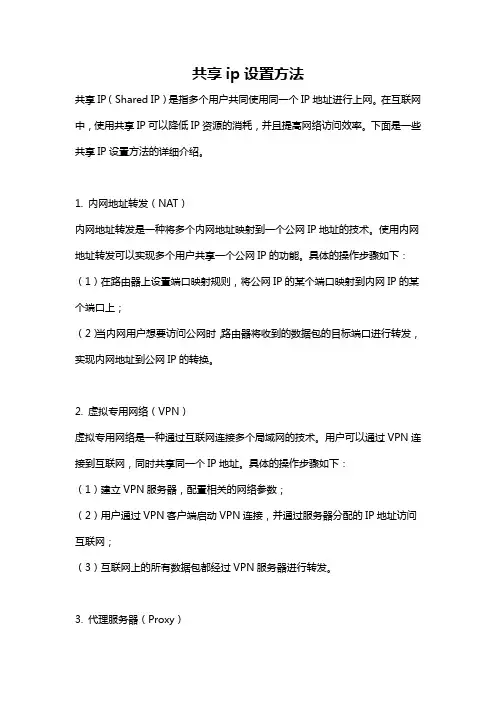
共享ip设置方法共享IP(Shared IP)是指多个用户共同使用同一个IP地址进行上网。
在互联网中,使用共享IP可以降低IP资源的消耗,并且提高网络访问效率。
下面是一些共享IP设置方法的详细介绍。
1. 内网地址转发(NAT)内网地址转发是一种将多个内网地址映射到一个公网IP地址的技术。
使用内网地址转发可以实现多个用户共享一个公网IP的功能。
具体的操作步骤如下:(1)在路由器上设置端口映射规则,将公网IP的某个端口映射到内网IP的某个端口上;(2)当内网用户想要访问公网时,路由器将收到的数据包的目标端口进行转发,实现内网地址到公网IP的转换。
2. 虚拟专用网络(VPN)虚拟专用网络是一种通过互联网连接多个局域网的技术。
用户可以通过VPN连接到互联网,同时共享同一个IP地址。
具体的操作步骤如下:(1)建立VPN服务器,配置相关的网络参数;(2)用户通过VPN客户端启动VPN连接,并通过服务器分配的IP地址访问互联网;(3)互联网上的所有数据包都经过VPN服务器进行转发。
3. 代理服务器(Proxy)代理服务器是一种充当客户端和服务器之间中介的服务器。
用户可以通过代理服务器访问互联网,同时共享同一个IP地址。
具体的操作步骤如下:(1)在局域网中建立代理服务器,并配置相关的网络参数;(2)用户通过设置代理服务器的IP地址和端口号,将请求发送到代理服务器;(3)代理服务器将用户的请求转发到互联网上的目标服务器,并将响应返回给用户。
4. 动态IP地址分配动态IP地址分配是一种将多个用户随机分配到一组IP地址中的技术。
用户在访问互联网时,会动态分配一个可用的IP地址,从而实现共享IP的功能。
具体的操作步骤如下:(1)在局域网中建立动态IP地址分配服务器,配置相关的网络参数;(2)用户在访问互联网时,通过动态IP地址分配服务器获取一个可用的IP地址;(3)用户使用分配到的IP地址访问互联网,并在使用完毕后释放IP地址,以供其他用户使用。
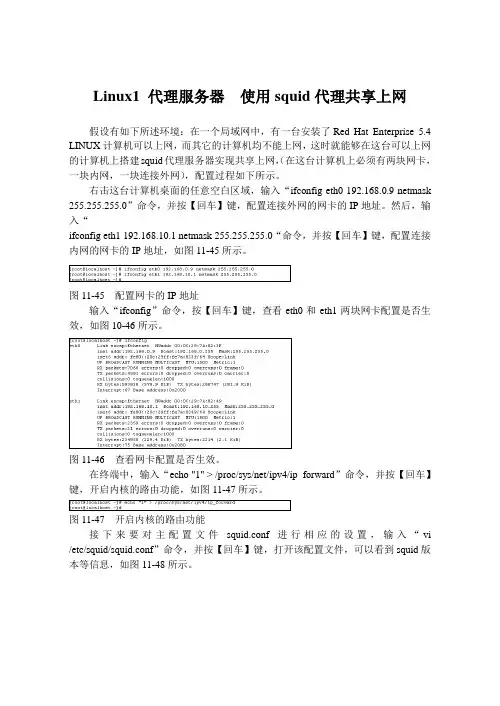
Linux1 代理服务器使用squid代理共享上网假设有如下所述环境:在一个局域网中,有一台安装了Red Hat Enterprise 5.4 LINUX计算机可以上网,而其它的计算机均不能上网,这时就能够在这台可以上网(在这台计算机上必须有两块网卡,的计算机上搭建squid代理服务器实现共享上网,一块内网,一块连接外网),配置过程如下所示。
右击这台计算机桌面的任意空白区域,输入“ifconfig eth0 192.168.0.9 netmask 255.255.255.0”命令,并按【回车】键,配置连接外网的网卡的IP地址。
然后,输入“ifconfig eth1 192.168.10.1 netmask 255.255.255.0“命令,并按【回车】键,配置连接内网的网卡的IP地址,如图11-45所示。
图11-45 配置网卡的IP地址输入“ifconfig”命令,按【回车】键,查看eth0和eth1两块网卡配置是否生效,如图10-46所示。
图11-46 查看网卡配置是否生效。
在终端中,输入“echo "1" > /proc/sys/net/ipv4/ip_forward”命令,并按【回车】键,开启内核的路由功能,如图11-47所示。
图11-47 开启内核的路由功能接下来要对主配置文件squid.conf进行相应的设置,输入“vi /etc/squid/squid.conf”命令,并按【回车】键,打开该配置文件,可以看到squid版本等信息,如图11-48所示。
图11-48 squid主配置文件在该配置文件中,找到NETWORK OPTIONS选项,并按“a”键进入插入模式,将http_prot 3128字段(默认监听3128号端口)修改为http_prot 192.168.10.1:8080,意思是仅监听内网IP:192.168.10.1上8080端口的http请求,如图11-49所示。
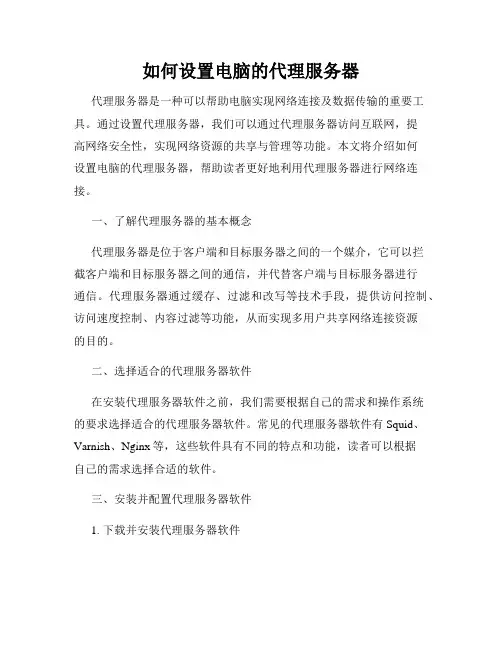
如何设置电脑的代理服务器代理服务器是一种可以帮助电脑实现网络连接及数据传输的重要工具。
通过设置代理服务器,我们可以通过代理服务器访问互联网,提高网络安全性,实现网络资源的共享与管理等功能。
本文将介绍如何设置电脑的代理服务器,帮助读者更好地利用代理服务器进行网络连接。
一、了解代理服务器的基本概念代理服务器是位于客户端和目标服务器之间的一个媒介,它可以拦截客户端和目标服务器之间的通信,并代替客户端与目标服务器进行通信。
代理服务器通过缓存、过滤和改写等技术手段,提供访问控制、访问速度控制、内容过滤等功能,从而实现多用户共享网络连接资源的目的。
二、选择适合的代理服务器软件在安装代理服务器软件之前,我们需要根据自己的需求和操作系统的要求选择适合的代理服务器软件。
常见的代理服务器软件有Squid、Varnish、Nginx等,这些软件具有不同的特点和功能,读者可以根据自己的需求选择合适的软件。
三、安装并配置代理服务器软件1. 下载并安装代理服务器软件根据选择的代理服务器软件,前往官方网站下载对应的软件安装包,并按照安装提示进行安装。
2. 配置代理服务器打开代理服务器软件的配置文件,在其中进行相关配置。
配置项包括监听的端口号、缓存设置、访问控制规则等。
在配置过程中,可以根据实际需求进行修改和调整。
四、设置电脑使用代理服务器在电脑操作系统中设置使用代理服务器,以便实现网络连接的代理。
1. 打开操作系统网络设置在Windows系统中,点击"开始"菜单,选择"设置",然后点击"网络和Internet"。
在Mac OS中,点击苹果菜单,选择"系统偏好设置",然后点击"网络"。
2. 配置代理服务器设置在网络设置中,找到"代理服务器"选项。
根据自己的网络环境和代理服务器的要求,选择使用自动代理配置文件或手动配置代理服务器。

局域网内如何通过代理实现共享上网通过代理实现局域网共享上网,可以让局域网内的其他设备通过一个代理服务器来访问互联网。
这种方式可以提供更好的网络安全和资源管理。
一、设置代理服务器1.选择一台计算机作为代理服务器,并保证该计算机具有稳定的网络连接;2.在代理服务器上安装代理服务器软件,例如Squid、CCProxy等;3.进行基本的代理服务器配置,如设置代理服务器的端口、允许访问的IP地址范围等;4.配置代理服务器的网络设置,包括网卡IP地址、网关和DNS设置;5.配置代理服务器的防火墙设置,以确保代理服务器可以通过防火墙连接到互联网。
二、配置局域网设备1.在局域网内的其他设备上,进入网络设置界面;2.找到代理服务器设置选项,一般位于网络连接设置或者Wi-Fi设置菜单中;3.输入代理服务器的IP地址和端口号;4.点击保存或应用按钮,使代理服务器设置生效。
三、测试代理服务器1.在局域网内的一台设备上打开浏览器,输入一个外部网站地址;2.如果能够正常访问外部网站,说明代理服务器配置成功;3.在代理服务器上查看访问日志,确保其他设备能够正常连接到互联网。
四、代理服务器的高级配置1.设置访问控制策略,包括允许或禁止一些设备访问互联网;2.设置代理服务器缓存大小,以提高访问速度;通过代理实现局域网共享上网可以提供以下优点:1.网络安全性增强:通过代理服务器,可以过滤和阻止一些不安全的网站,避免用户访问到恶意软件和网站造成的风险。
3.统一的网络管理:通过代理服务器,可以集中管理局域网内的网络资源,包括文件共享、打印机共享等,提高了管理效率。
需要注意的是,配置代理服务器需要一定的网络知识和技术能力,如果不熟悉配置过程,建议寻求专业人员的帮助。
此外,代理服务器需要稳定的网络连接,并且硬件配置要足够强大,以满足多设备同时上网的需求。
局域网组建方法利用网络代理服务器访问互联网在网络时代,互联网已经成为人们日常生活中不可或缺的一部分。
然而,在一些特殊情况下,如局域网内无法直接访问互联网的情况下,我们可以借助网络代理服务器来实现通过局域网访问互联网的需求。
本文将详细介绍局域网组建方法,并阐述如何利用网络代理服务器实现访问互联网的步骤。
一、局域网组建方法1. 网络设备准备在组建局域网之前,首先需要准备好所需的网络设备。
一般情况下,我们需要拥有路由器、交换机以及计算机等设备。
2. 连接设备将路由器和交换机通过以太网线连接起来,形成一个局域网。
同时,将计算机的网卡与交换机相连,确保计算机可以接入该局域网。
3. 配置网络参数进入路由器的管理界面,在LAN设置中配置局域网的IP地址以及子网掩码等参数。
确保局域网内的设备可以彼此通信。
二、利用网络代理服务器访问互联网1. 选择合适的网络代理服务器在局域网内访问互联网,需要一个可用的网络代理服务器。
可以通过搜索引擎等途径找到可信赖的网络代理服务器供应商或搭建私人的网络代理服务器。
2. 配置网络代理设置打开计算机的网络设置,找到代理服务器设置项。
根据提供的网络代理服务器信息,填写服务器地址和端口等相关信息。
3. 验证代理服务器完成代理服务器的配置后,可以进行验证。
打开浏览器,输入需要访问的网址,如果可以正常访问,则代表代理服务器配置成功。
4. 设置其他设备的代理如果局域网中的其他设备也需要访问互联网,同样需要配置代理服务器。
在其他设备的网络设置中按照相同的步骤配置代理服务器,确保可以正常访问互联网。
5. 注意事项在使用网络代理服务器访问互联网时,需要注意以下几点:5.1 代理服务器的稳定性确保所选择的代理服务器稳定可靠,以免影响到互联网的访问速度和稳定性。
5.2 安全问题网络代理服务器可能会对数据进行中转和处理,因此在选择代理服务器时,需要确保其对数据的处理具有安全性和保密性。
5.3 代理服务器的速度选择速度较快的代理服务器可以提高互联网访问的效率和用户体验。
LAN局域网用户代理服务器设置方法局域网用户代理服务器(Local Area Network Proxy Server)是一种用于管理和控制局域网内访问互联网的服务器。
通过设定用户代理服务器,可以实现对局域网内所有设备的网络访问进行统一管理,提升网络安全性和网络访问效率。
下面将详细介绍局域网用户代理服务器的设置方法。
1.选择并安装用户代理服务器软件2.配置用户代理服务器网络设置安装完成后,通过打开软件的配置文件进行网络设置。
首先,需要设置用户代理服务器的IP地址和端口号。
IP地址可以根据实际网络情况进行设置。
3.配置代理服务器的访问控制规则接下来,需要配置代理服务器的访问控制规则,即确定哪些设备可以访问互联网,哪些设备不可以。
可以根据IP地址、MAC地址、用户账号等信息进行设置。
例如,可以设置只有经过身份验证的用户才能访问互联网,或者只允许一些特定的设备访问。
4.配置代理服务器的缓存设置用户代理服务器还支持缓存功能,可以提高网页访问的速度。
在配置文件中可以设置缓存的最大容量、过期时间等参数。
根据具体需求,可以适当调整这些设置。
5.配置代理服务器的日志功能为了方便监控和管理局域网的网络访问,用户代理服务器通常还支持日志记录功能。
可以配置日志记录的详细程度和保存路径。
通过分析日志,可以及时发现和处理异常访问行为。
6.配置代理服务器的安全设置网络安全性是用户代理服务器的一个重要方面。
可以通过配置IP黑名单和白名单、启用SSL加密等方式提高网络的安全性。
7.配置代理服务器的其他功能一些高级的用户代理服务器软件还支持一些特殊的功能,如负载均衡、反向代理、内容过滤等。
根据实际需求,可以选择是否启用这些功能,并进行相应的配置。
8.保存并重启代理服务器完成以上配置后,保存配置文件,并重启代理服务器,使配置生效。
在重启后,所有设备的网络访问都将经过代理服务器进行管理和控制。
总结:通过以上的步骤,我们可以完成局域网用户代理服务器的设置。
如何使用代理服务器路由共享上网很多用户在安装ADSL之后,都会遇到如何共享上网的问题,而使用代理服务器路由可以解决这个问题,另外,使用软件方式实现共享上网的功能主要是依靠软件的功能来实现。
使用代理服务器路由能够很好的解决ADSL共享上网的问题,下面我们就主要讲解一下代理服务器路由的共享设置,装ADSL后,很多用户会碰到共享上网的问题。
两台或多台电脑如何共享一根ADSL线路上网。
而有些已经实现网络共享的用户却经常碰到许多问题,如主机可以上的网站,在其它机器上却不能上;也有些用户碰到电脑有时能上网,有时却不能上网,而自己肯定没有修改过任何路由器配置。
更有甚者,主机一出问题(死机、软件系统瘫痪),则整个网络内的电脑都不能上网了。
网络共享,竟然有这么多的问题,那是否有一个比较好的方式?答案是肯定的,我们首先看一下现在在使用的网络共享上网的解决方式。
网络共享分软件和硬件两种:软件方式为使用一些代理软件实现上网的共享。
最常见的软件有Sygate、WinGate、Windows中的网络共享等。
使用Sygate、Wingate等代理软件,需要在安装ADSL Modem的机器上选择代理服务器路由方式安装代理软件,工作站上选择Client方式安装,这样,代理软件可以自动修改工作站的TCP/IP设置。
使用Win98或Win2K中的网络共享,将连接ADSL Modem的电脑作为系统中的服务器,对于Win98需在〈添加/删除程序〉的〈Windows安装程序〉选项中安装〈Internet工具〉中的Internet连接共享然后再使用自动出现的〈Internet连接共享向导〉设置代理服务器路由中的共享Internet连接,并同时生成工作站共享上网所需要的Client 软件(需软盘)。
之后,将生成的软件在工作站上直接安装。
此时,网络共享的设置才算完成。
对于Win2K,只需将与ADSL Modem相连的〈本地连接〉中的Internet共享选中即可,工作站中的网络设置中,需设置IP地址、TCP/IP的缺省网关(为服务器中非ADSL Modem的本地连接的IP地址)和DNS(可以直接设置为202.96.209.5、202.96.209.133上海热线的DNS)。
通过代理服务器上网设置1.常用上网方式1. 直接上网方式:例如电话拨号上网、ISDN上网、ADSL上网和网关路由类上网等方式。
2. 代理上网方式:例如小区代理服务器上网、多人共享上网和公司代理上网等。
主要为proxy方式和使用配置脚本方式。
(使用ISA做代理服务器上网的网络,因ISA具有防火墙功能,限制过多无法使用阅览器。
)2.以上两种上网方式在阅览器的设置方法1.直接上网的设置:请在阅览器中设置为"不使用代理服务器”。
具体为:阅览器->设置->选项->代理服务器。
例如下图所示,系统默认为“不使用代理服务器”。
2.如何才能知道你是直接上网还是通过代理上网?如何获得代理服务器的地址端口?①你可询问你所在网络的网络管理员获得以上信息;②直接判断的简单方法:打开操作系统的“开始”菜单,依次选择“程序”->"Internet Explorer"。
打开后选择“工具”菜单->Internet选项->“连接”->局域网(LAN)设置,如图:例图中:红线方框中显示代理服务器选择项前打"√",则说明你正在使用代理服务器上网,请在阅览器中如实填写代理服务器IP地址和端口。
具体为:阅览器->设置->选项->代理服务器。
例如下图所示:注意:⑴地址框中不能填写服务器的机器名,并且必须是IP地址,IP地址的前面不能有Http://⑵如果您的代理服务器需要用户验证,请在阅览器中选择需要认证,填写用户名和口令⑶设置完成确定,必须重新关闭打开一次阅览器以上修改的设置才能生效。
3.MS Proxy Server2.0解决方案一、MS Proxy Server2.0 设置方法一A、服务器端的设置:1.设置打开“基本验证(密码用明文送出)” 开始->程序->管理工具->Internet管理工具打开Internet信息服务,选中“默认WEB站点”,右键单击属性,如下图,在目录安全性->匿名访问和验证控制->编辑中把“基本验证(密码用明文送出)”前打√,确定完成。
首先说明一下,本文说的配置代理服务器,是指局域网内多台机器通过其中某台能上外网的机器(即代理服务器)具备同时上外网的功能。
看到很多网络上的文章都说到做代理服务器的机器至少必须具备两块网卡,一块用于外网,一块用于内网,并且应具备两个ip,一个内网ip,一个外网ip。
事实上,如果能具备以上条件当然是再好不过。
但是如果没有两块网卡怎么办呢。
遥志代理服务器(CCProxy)就可以解决这个问题。
它只需要一块网卡就可以解决问题。
不需要做任何额外的设置。
首先安装遥志代理服务器(CCProxy),这个网上很多,最好破解版,这样就没有用户数的限制。
安装好之后,一般默认端口是808,不要做任何更改,启动CCProxy.exe后,可以在设置那里勾上自动启动,自动隐藏两项。
这样就会在系统启动时,启动代理服务器并最小化到任务栏右下角。
局域网其它用户只需把IE代理设置成服务器所在机器的内网IP和端口808即可。
遥志代理服务器(CCProxy)可以设置二级代理。
如果服务器本身并没有直连外网,而是通过另一个代理服务器实现上外网的功能,那么,同样可以实现代理服务器的配置。
只需在设置-高级-二级代理那里,进行设置,选中启用二级代理即可。
机器设置首先确认局域网连接通畅,能够相互ping成功。
服务器的IP设置有几个需要注意的地方,检查服务器的网络属性,确保里面没有多余的无用的TCP/IP协议,这种情况在Win98里比较常见,有时系统会自动添加一个无用的拨号适配器及相应的TCP/IP协议,需要删除这些多余的网卡适配器和相应的TCP/IP协议。
如果服务器安装了两块网卡,在网卡IP设置上需要注意,不要将两个IP设置在一个网段内,这样会造成路由混乱。
比如一块网卡是192.168.0.1,另一块网卡就不要设置成192.168.0.2,可以设置为192.168.1.1。
如果没有配置好局域网,建议按照下面的方法配置局域网。
分配好局域网机器的IP。
-------------------------------------------------------------------------服务器为单网卡假设服务器的IP为192.168.100.223,这是连外网的IP,客户机IP应该跟服务器保持在同一个网段内。
假设服务器设置如下:IP:192.168.100.223子网掩码:255.255.192.0网关:192.168.99.251DNS:192.168.44.33那么客户机的设置应如下:IP:192.168.100.2 ~ 192.168.100.222 (只要跟服务器在同一网段,且不冲突)子网掩码:255.255.192.0(同服务器)网关:192.168.99.251(同服务器)DNS:192.168.100.223(服务器IP)客户机上软件的设置1.设置IE浏览器代理属性要代理上网需要先设置IE属性:打开浏览器-工具-Internet选项-链接-局域网设置,点中[代理服务器]下的方框。
在[地址]中填入“服务器IP ”,本例中为:192.168.100.223,端口为808;2.设置客户机的QQ(QQ2009示例)要在客户机上实现QQ,在申请或登陆时,点 [设置]-[网络设置]-[类型]中选“http代理”,地址:192.168.100.223,端口为808,其它为空,点击[确定]即可。
也可在[类型]中选“SOCKET5代理”,地址:192.168.100.223,端口为1080,其它为空,然后点[确定]就完成了。
-------------------------------------------------------------------------服务器为双网卡若服务器为双网卡,则需要将外网卡设置为internet共享, 双击外网卡的“本地连接”->属性->高级->Internet 共享中允许其它网络用户通过此计算机的Internet 来连接。
假设服务器IP设置如下(IP根据实际调整)外网卡(连外部网络或直接连internet)设置:IP:192.168.100.223子网掩码:255.255.192.0网关:192.168.99.251DNS:192.168.44.33内网卡(通过交换机与其它客户机相连)设置:IP:192.168.0.1(随便设,注意不要跟外网卡IP在同一网段)子网掩码:255.255.255.0网关:空DNS:空客户机的设置应如下:IP:192.168.0.2 ~ 192.168.0.253 (只要跟服务器内网卡在同一网段,且不冲突)子网掩码:255.255.255.0网关:192.168.0.1(服务器IP)DNS:192.168.0.1(服务器IP)客户机上软件的设置1.设置IE浏览器代理属性要代理上网需要先设置IE属性:打开浏览器-工具-Internet选项-链接-局域网设置,点中[代理服务器]下的方框。
在[地址]中填入“服务器IP ”,本例中为:192.168.0.1,端口为808;2.设置客户机的QQ(QQ2009示例)要在客户机上实现QQ,在申请或登陆时,点 [设置]-[网络设置]-[类型]中选“http代理”,地址:192.168.0.1,端口为808,其它为空,点击[确定]即可。
也可在[类型]中选“SOCKET5代理”,地址:192.168.0.1,端口为1080,其它为空,然后点[确定]就完成了。
注意,不管服务器有多少块网卡,客户机的IE或QQ等都必须设代理。
跟普通代理一样的设置。
-------------------------------------------------------------------------CCProxy错误信息在服务器上运行下载的代理服务器CCProxy安装程序。
安装完后会自动运行代理服务器CCProxy。
如果在启动是没有出现任何错误信息,那么安装成功。
否则可以按照下面的方法检查:a) DNS启动失败i. 服务器上安装了其他代理服务器软件。
这时需要停用其他代理服务器。
ii. 服务器缺省安装了Windows自带的DNS服务器。
这种情况一般多发生在Win2000上。
因为Win2000已经自动安装了DNS服务器,无需使用CCProxy的DNS服务,可以取消CCProxy 的DNS代理:“设置”-> 取消"DNS"选项。
iii. 如果无需使用SOCKS v4代理(这是一种老代理协议,已经很少使用了),可以取消CCProxy的DNS代理:“设置”-> 取消"DNS"选项。
因为只有这个代理需要DNS服务。
b) 邮件代理启动失败i. 如果你安装了可以防止Email病毒的杀毒软件,可能会造成110(POP3)端口冲突,这时你需要停用该软件的邮件杀毒功能。
虽然CCProxy提供了修改POP3端口的功能,但是我们不建议你这样做,因为会导致大量客户端程序跟着修改端口。
我们建议您使用优秀的杀毒软件Norton。
ii. 如果你安装了其他代理服务器软件,可能会造成110(POP3),25(SMTP)端口冲突。
因为有些代理服务器可能也具备邮件代理功能。
这种情况下,你需要停止这些代理服务器中的邮件代理功能。
iii. 如果你安装了防火墙程序,也可能会造成端口冲突。
需要开放25(SMTP)、110(POP3)、53(DNS)、80(HTTP)、8011(Admin)、5353(MX)端口。
iv. 如果你安装了邮件服务器程序,也会造成端口冲突。
原因是很明显的,都用了相同的端口。
你必须停止这些邮件服务器才能使CCProxy运行正常。
v. 如果你能确认其他软件也能完成邮件代理功能(如CMailServer),那么你可以不必再用CCProxy的邮件代理了,从“设置”里取消“邮件代理”。
一个很简单的测试本机是否安装了其他跟邮件有关的软件的方法:在命令行方式下,输入命令telnet 127.0.0.1 110 或者telnet 127.0.0.1 25,你就可以看到相应的提示信息判断出跟哪个软件有关。
c) 新闻代理服务启动失败i. 服务器上安装了其他代理服务器软件。
这时需要停用其他代理服务器。
ii. 服务器上安装了微软的NNTP Service,这是需要停用NNTP服务。
从控制面板->添加/删除程序->添加/删除windows组件->Internet信息服务(IIS)->NNTP Service。
取消NNTP服务。
d) SOCKS或者HTTP等代理启动失败出现这种问题,主要是因为您的机器已经安装了其他网络相关软件,造成端口冲突。
i. 可以试着停止某些正在运行的软件,看是否有影响。
ii. 进入CCProxy设置界面,修改相应协议的端口。
一般可以在原端口上加1。
如SOCKS 代理的端口缺省值是1080,可以试着改成1081,看是否还有冲突。
其他需要注意的事项。
a) 要注意服务器上是否安装过其他代理服务器软件,由于某些默认端口是相同的,很容易造成冲突。
建议您在安装前将其反安装掉,因为有时停止不一定有效,有些代理服务器软件是作为NT服务方式运行的。
同样客户端如果安装了某些代理服务器软件的客户端,也需要反安装,否则会影响客户端与代理服务器的通讯。
b) 要注意服务器上杀毒软件,防火墙软件的配置和使用,如果使用不当,就很可能影响CCProxy对互联网的访问和客户端对CCProxy的连接。
我们推荐您使用Norton杀毒软件,经我们实际测试和使用,CCProxy和Norton可以保持很好的兼容性。
缺省代理端口列表HTTP: 808 –用于浏览器上网FTP (Web): 808 -用于浏览器连接FTP站点FTP: 2121-用于FTP客户端软件连接FTP站点(如cuteftp)Gopher: 808-用于浏览器连接Gopher站点Secure/SSL/HTTPS: 808 -用于浏览器连接安全站点RTSP: 808-用于realplayerSOCKS: 1080-用于部分网络客户端软件(如QQ,联众)MMS: 1080-用于mediaplayerNews (NNTP): 119-用于outlook连接新闻服务器SMTP: 25-用于邮件客户端软件发送邮件(如outlook,foxmail)POP3: 110-用于邮件客户端软件接收邮件(如outlook,foxmail)Telnet: 23-用于某些Telnet客户端软件,如(Cterm)一般情况下只要开HTTP代理和SOCK5代理就可以了还有就是帐户设置里面!有个选择部分和选择全部要是选上选择部分;下面再选上用户名+密码那个选项;设上几个用户名和密码这样的话客户机只有知道密码的情况下才能通过你这个代理上网!简单的说就是只有认得你的人才能通过你这个机子上网-------------------------------------------------------------------------其它说明CCProxy在客户机端的设置一、客户机的设置客户机是指要求通过代理上网的机器,需要与服务器之间有局域网相连。